Typeform vs Jotform vs WPForms:哪个是最好的表单生成器?
已发表: 2021-05-03您是否想要一种快速比较 Typeform 与 JotForm 与 WPForms 的方法?
所有这 3 个表单构建器都为企业和非营利组织提供了很棒的功能。 它们都可以让您创建对话形式。 但是在功能和条目存储方面也存在一些相当大的差异。
在本文中,我们将直接比较 Typeform、JotForm 和 WPForms,以便您可以轻松确定哪一种最适合您的网站。
立即创建您的对话表格
Typeform vs JotForm vs WPForms 对比图
以下是这 3 个表单构建器平台中重要功能的快速概览。
| 字体要点 | JotForm 银 | WPForms 专业版 | |
|---|---|---|---|
| 价钱 | 360 美元/年 | $348/年 | 399 美元/年 |
| 会话表单布局 | ✓ | ✓ | ✓ |
| 表单登陆页面布局 | ✓ | ✓ | |
| WordPress 嵌入向导 | ✓ | ||
| 元素嵌入模块 | ✓ | ||
| Divi 嵌入模块 | ✓ | ||
| 付款字段 | ✓ | ✓ | ✓ |
| 地址自动完成 |
|
| |
| 表单模板 | ✓ | ✓ | ✓ |
| 形式限制 | 无限 | 100 | 无限 |
| 响应限制 | 每月 100 | 每月 10,000 | 无限 |
| 储存空间 | 1 GB | 100 GB | 无限制* |
| 离线表格 | ✓ | ✓ | |
| 反垃圾邮件 | —— |
|
|
| 入口存储 | ✓ | ✓ | ✓ |
| 视觉调查报告 | ✓ |
*WPForms 对文件上传没有存储限制,但您可以使用的最大空间取决于您的托管计划。 如果您需要无限的磁盘空间,我们建议您将 WPForms 与 Bluehost 的 Plus 托管计划一起使用。
Typeform vs JotForm vs WPForms:哪个是最好的表单生成器?
如果您正在查看 Typeform 与 JotForm 与 WPForms,那么您可能希望制作具有现代对话式布局的表单。
会话表单一次显示 1 个问题,以便您的访问者可以轻松地集中注意力,而不会因为一次查看整个表单而不知所措。
您可以在 Typeform、JotForm 和 WPForms Pro 中制作对话表格。 我们决定通过在每个表单构建器中制作完全相同的表单来将它们放在一起,以查看差异。
- 会话形式比较
- 名称字段
- 下拉字段
- 地址字段
- 电话号码字段
- 调查领域
- GDPR 字段
- 为感谢页面添加名称
- 发布表格
- Typeform 中的布局选项
- JotForm 中的布局选项
- WPForms 中的布局选项
- 查看条目
- 字体条目存储
- JotForm 条目存储
- WPForms 条目存储
- 总冠军:Typeform vs JotForm vs WPForms
让我们从在每个表单构建器平台中设置相同的表单开始。
会话形式比较
我们将在 Typeform、JotForm 和 WPForms 中创建一个简单的表单,其中包含以下字段:
- 姓名(文字)
- 年龄(人数)
- 国家(下拉菜单)
- 地址
- 电话号码
- 调查题(多选)
- GDPR 协议(法律条款复选框)
- 感谢页面
为了进行公平的比较,我们以空白模板和默认布局开始每个表单。 由于年龄字段在所有表单构建器中都是相同的,我们将在评论中跳过它。
我们将使用 JotForm 中的Card Form布局来复制 Typeform 的外观和感觉。
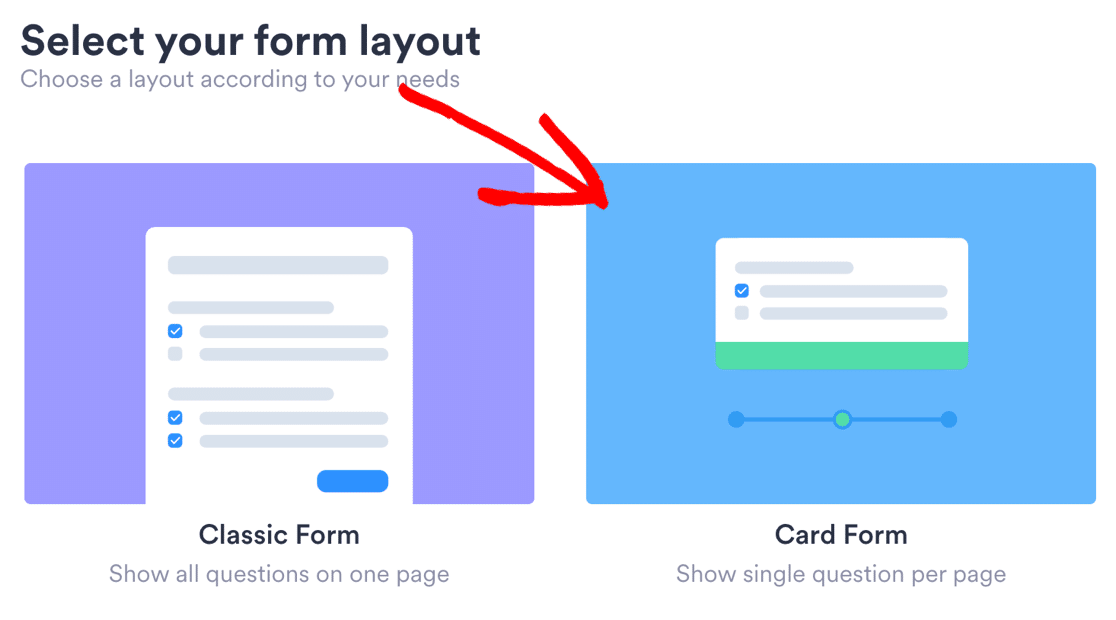
以及 WPForms Pro 中的会话表单插件。
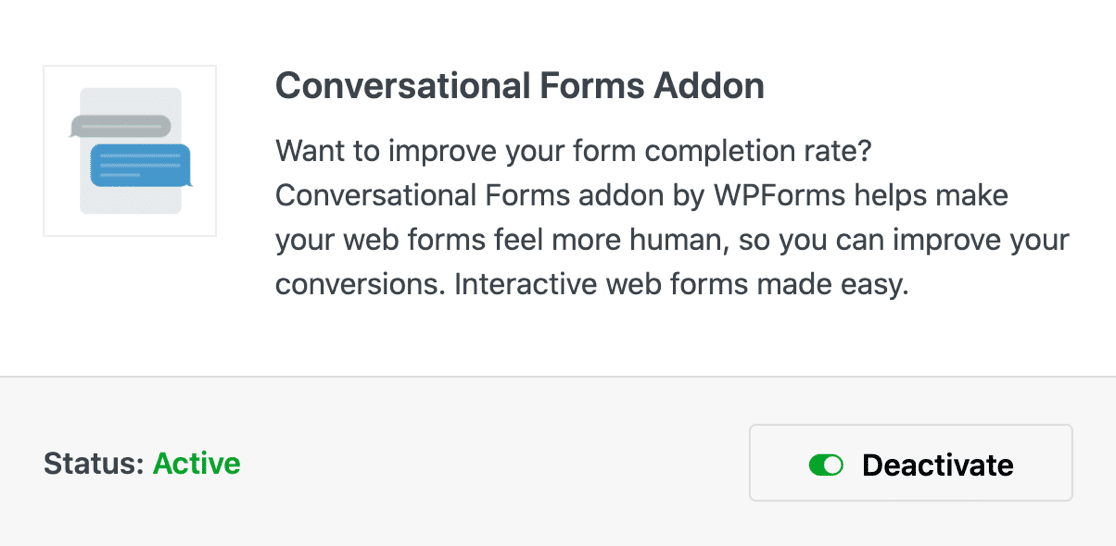
现在让我们看看这些表单构建器工作方式的主要区别。
添加名称字段
首先,我们为每个表单添加了一个Name字段。 Typeform 在这里肯定有最简单的方法,WPForms 有最灵活的字段控件。
在 Typeform 上,它在此处为名称添加了 1 个字段。
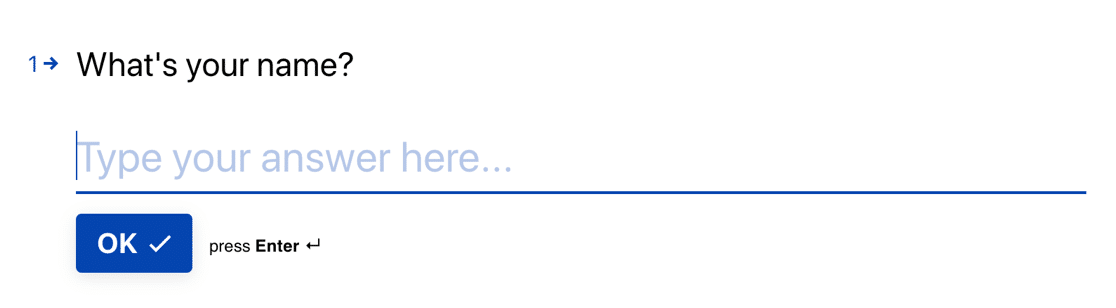
JotForm 为名字和姓氏添加了单独的字段,并且无法合并它们。 如果您想让它不那么正式,您将需要使用单行文本字段。
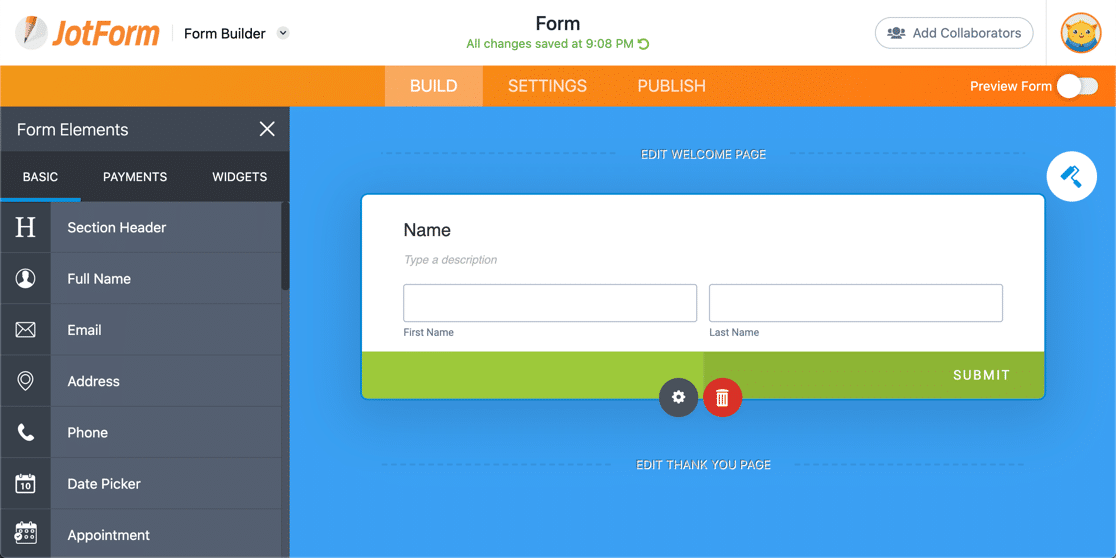
在 WPForms 中添加名称字段很容易。 我们将它拖到空白表单上并单击它以编辑设置。 从那里,您可以选择Simple以仅包含 1 个名称字段(如 Typeform)。
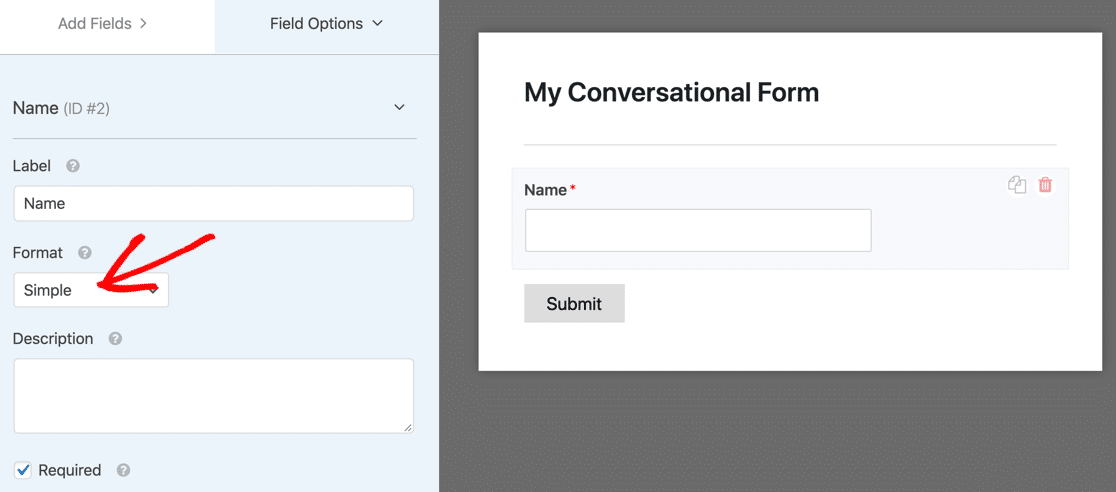
因此,在 WPForms 中,名称字段更具会话性,可让您使用最有效的格式。 默认情况下,JotForm 为姓氏添加了一个额外的字段,但如果您不想有 2 个字段,则可以使用文本字段来解决。
添加下拉字段
我们遇到的下一个主要区别是下拉字段。
所有表单构建器都可以轻松添加字段,但在 JotForm 和 WPForms 中添加大量选项更容易,而在 Typeform 中则更棘手。
在 Typeform 中,没有简单的方法可以添加批量答案选项。 因此,对于国家/地区字段,我们必须在网络上找到国家/地区的文本列表,然后将它们全部粘贴为答案。
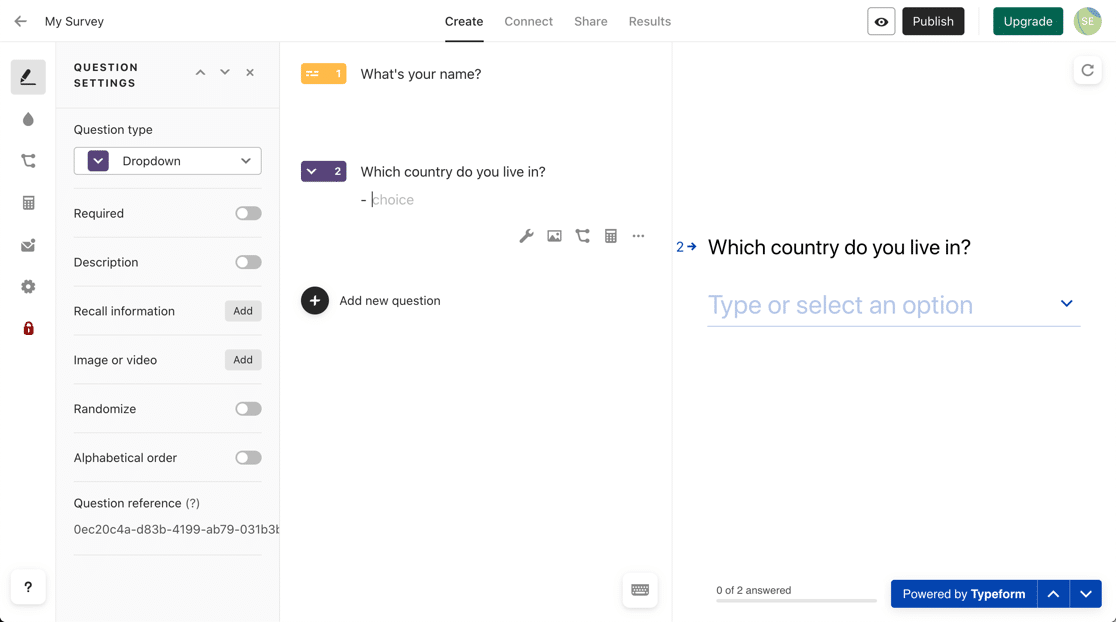
这也有点尴尬,因为列表不是很紧凑,所以您必须滚动过去才能处理下面的下一个字段。
要在 JotForm 中添加下拉菜单,我们可以使用预定义选项列表来添加国家/地区。 这要快得多。
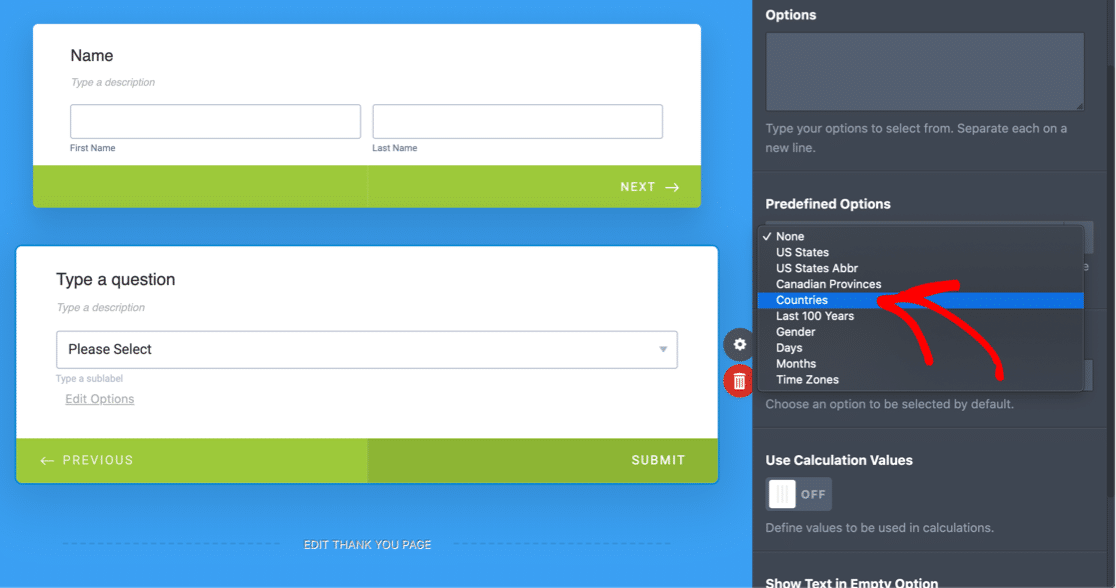
我们也可以使用相同的选项 WPForms Pro。 在这里,它被称为批量添加选项菜单,国家也是这里的预设之一。
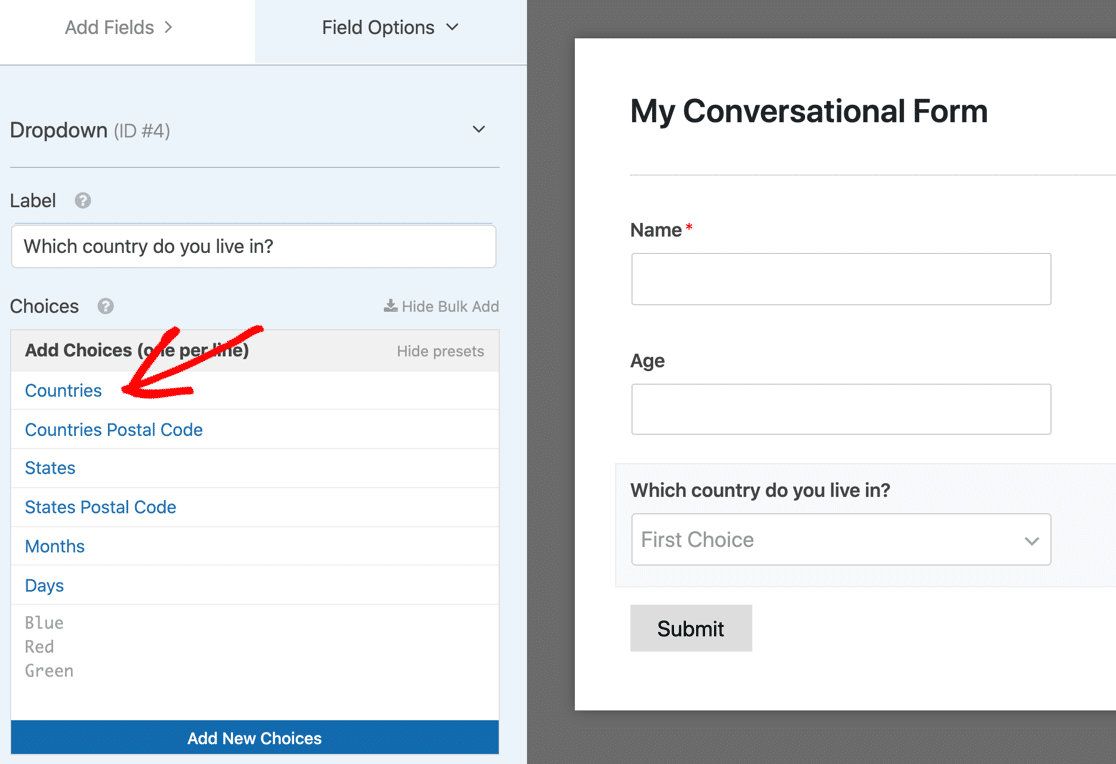
在 WPForms 中,如果预设不太正确,您可以删除国家/地区并调整措辞。 如果您的访问者可能最常使用某些国家/地区,您还可以上下移动这些国家/地区。
添加地址字段
地址字段是这些表单构建器的主要区别。
Typeform 没有其他表单构建器那样的地址字段。
如果您想关联它们,您可以使用单独的字段并将它们分组。 现在,我们只为地址使用了一个文本字段。
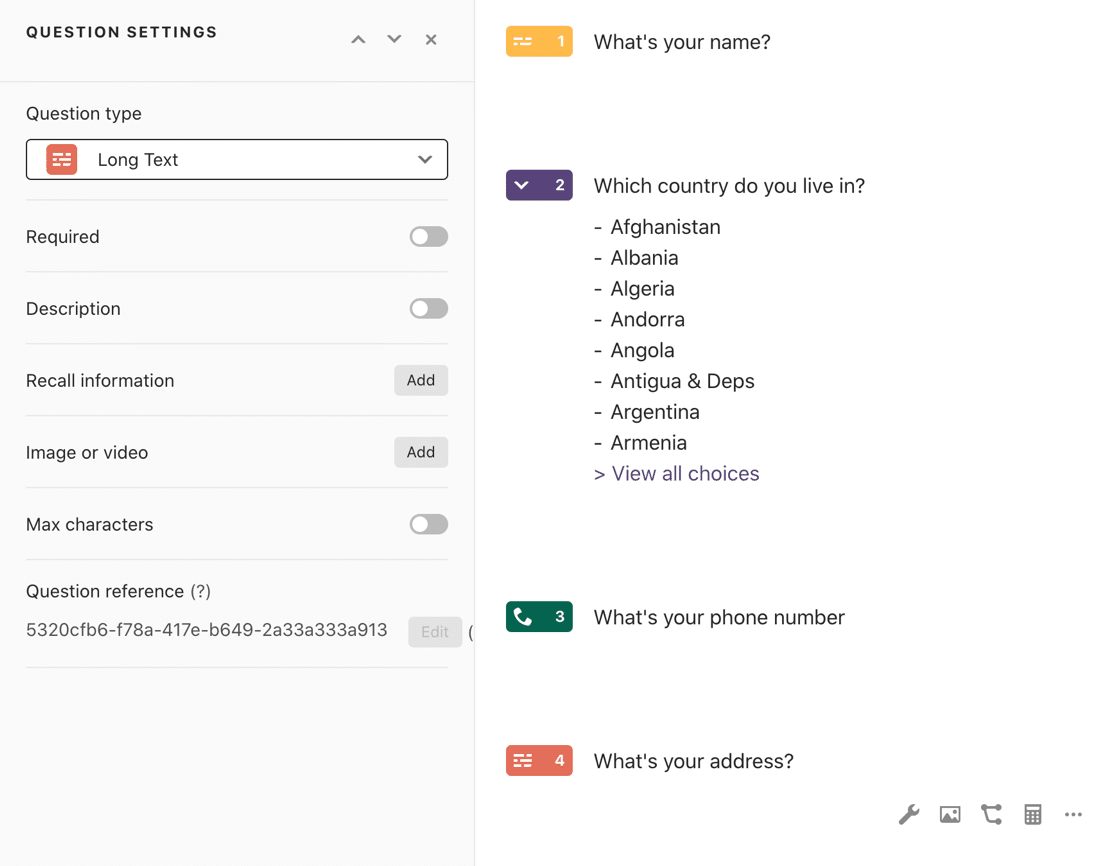
如果您想以正确的格式将地址数据传输到 CRM,您必须在 Typeform 中做更多的工作。
JotForm 的地址字段看起来像一个传统的地址字段。 它有一个按钮可以将其弹出全屏。 事实上,该表单在全屏模式下看起来好多了,但它不是其他字段的选项。
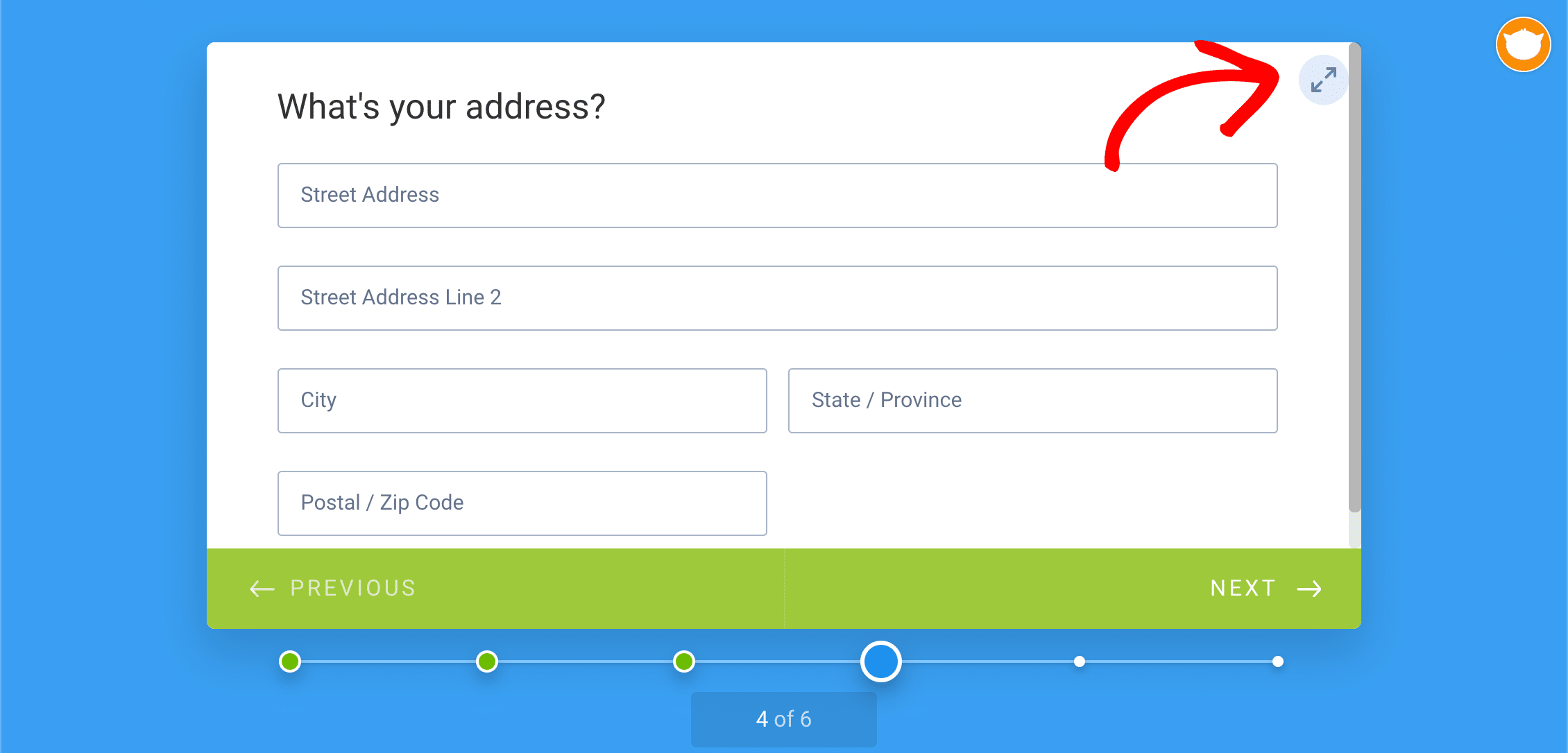
如果您想使用地址自动完成功能,您可以使用 JotForm 小部件而不是字段。 这支持谷歌地图。
WPForms Pro 的地址字段是 JotForm 的替代品。 如果您安装了地理定位插件,您可以启用自动完成功能。
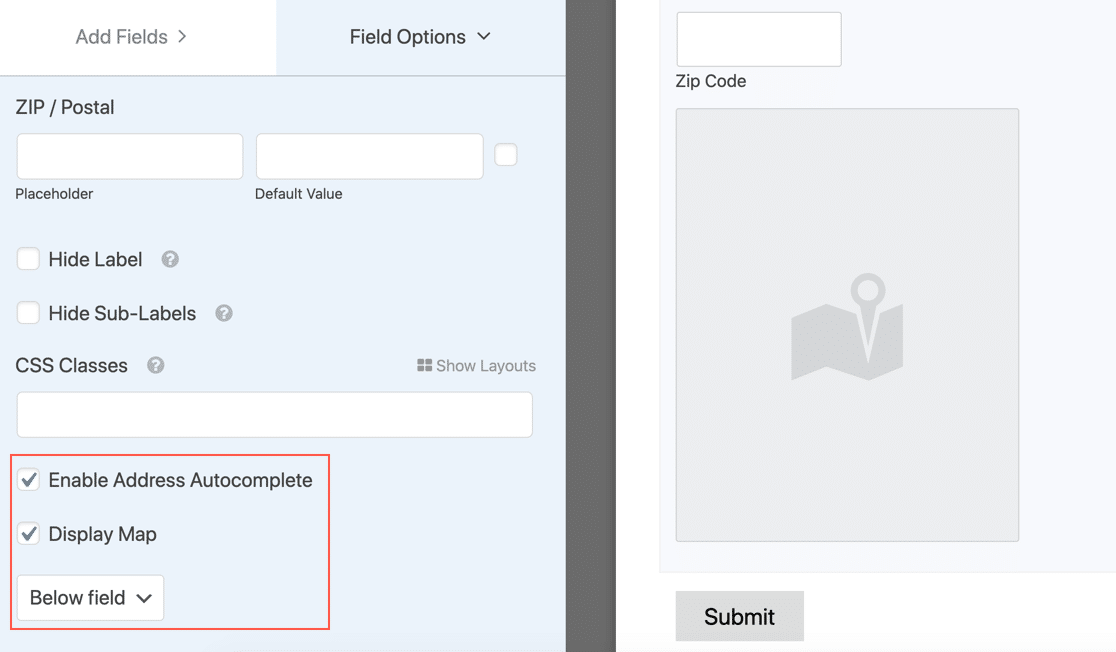
WPForms 支持 Google Maps 和 Algiola Places,因此对于那些不喜欢使用 Google API 的人来说,WPForms 中有一个替代解决方案。
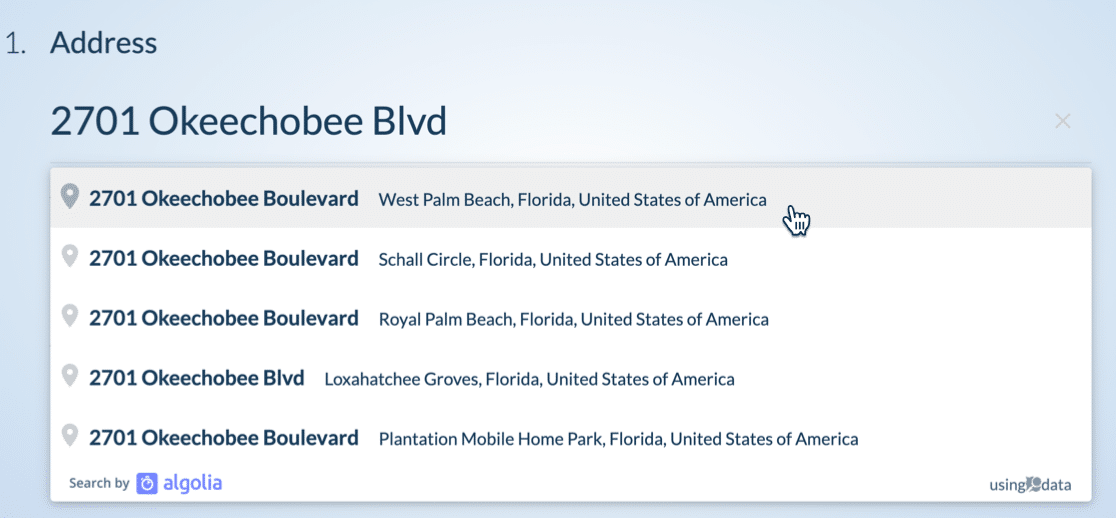
启用地理定位插件后,您还可以让访问者从地图中选择他们的位置。
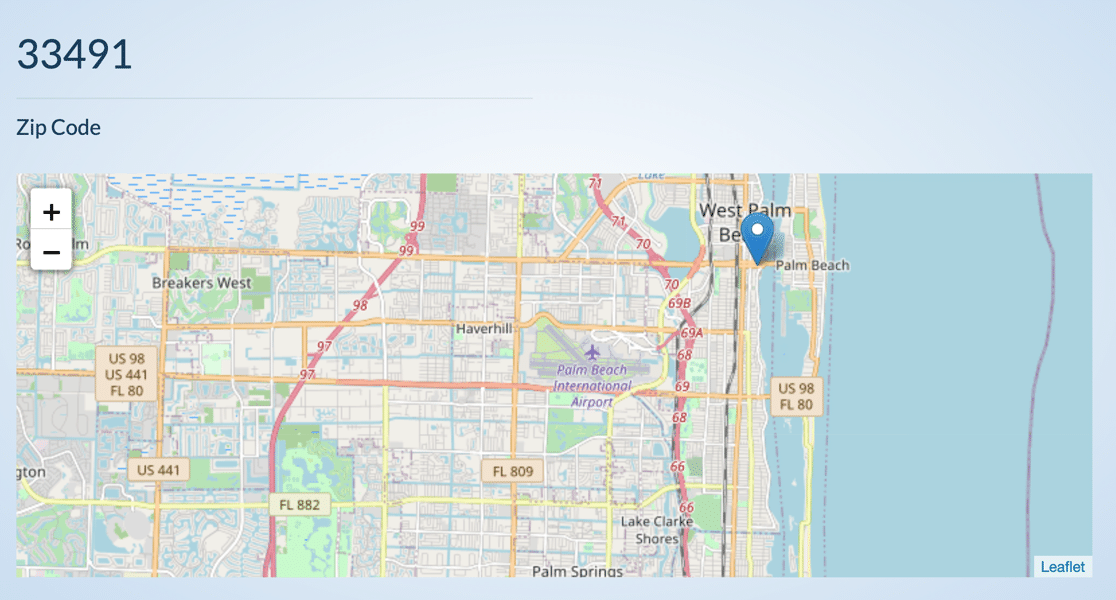
添加电话号码字段
接下来是电话号码字段。 这是另一个在每个表单构建器中工作方式不同的字段。
您可以在 Typeform 中设置默认国家/地区,用户可以根据需要进行更改。 但它不会检测访问者的位置并自动设置格式。
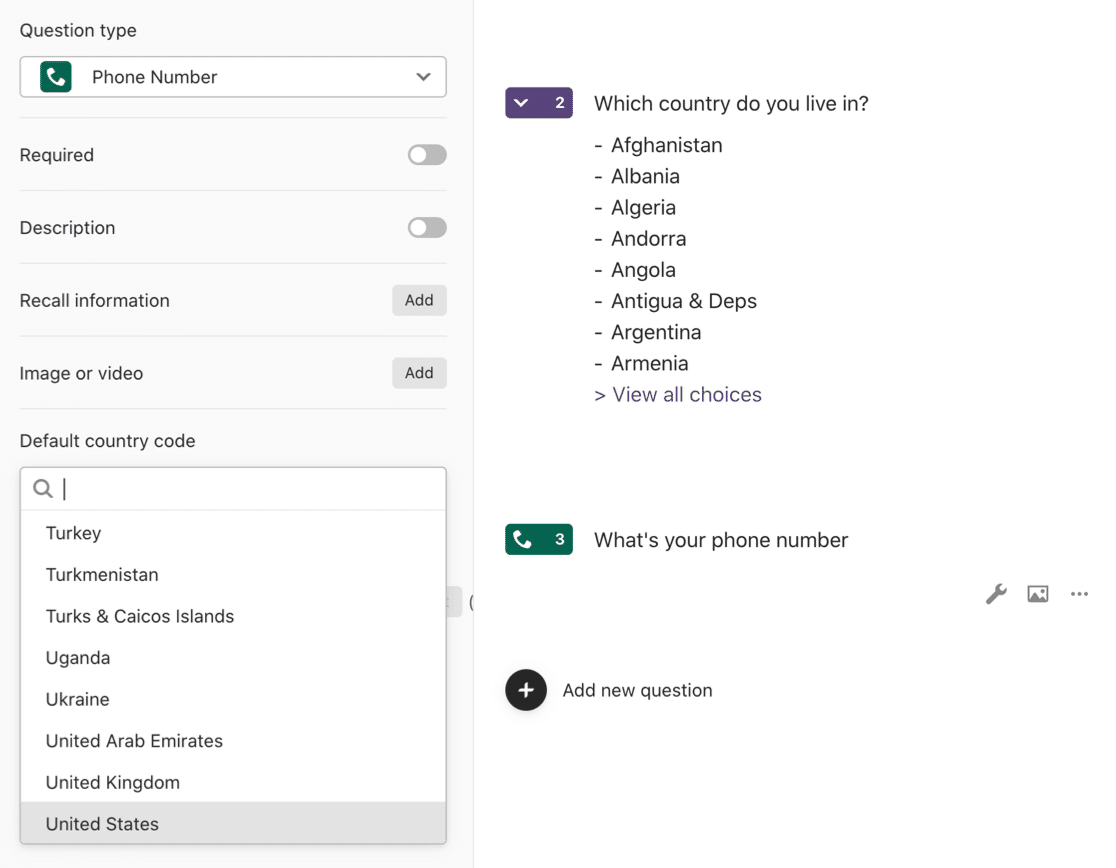
在 JotForm 中,您可以打开Country Code 。 但与 Typeform 一样,该字段没有位置检测。
如果您想使用固定格式,您可以使用输入掩码,但这会给“默认”国家/地区以外的访问者带来问题。
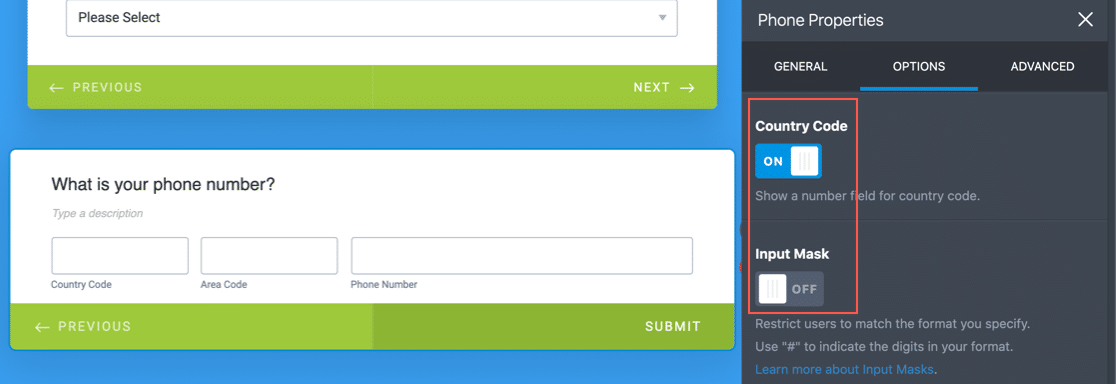
WPForms 绝对是所有 3 个表单构建器中最好的电话号码字段。 WPForms 中的智能手机字段会自动检测访问者的位置,并以正确格式向他们显示与其位置对应的字段。
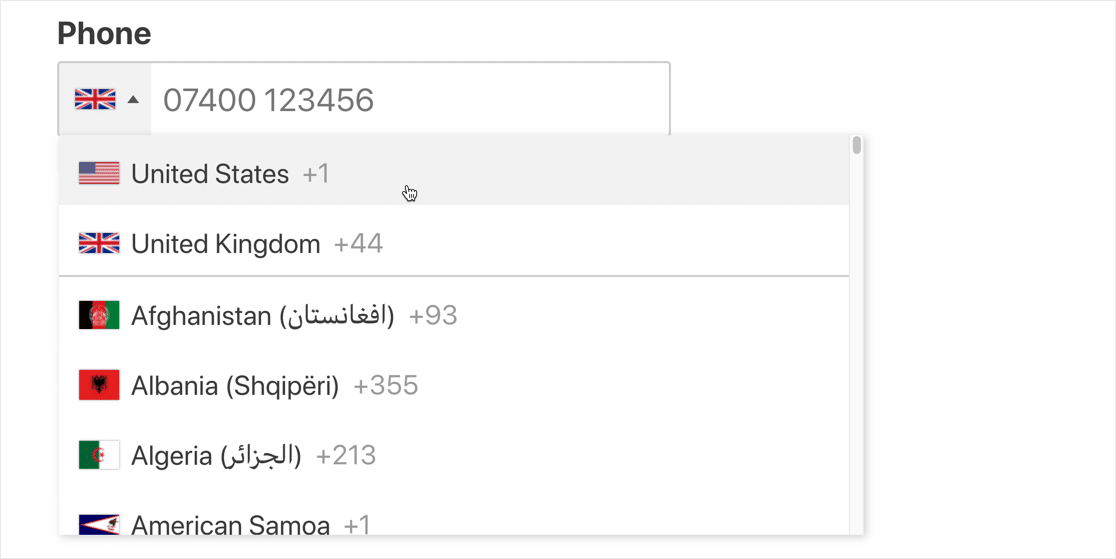
在 WPForms 中,您还可以覆盖它并将默认格式设置为US或International ,或者以类似于 JotForm 的方式设置输入掩码。
添加调查(多项选择)字段
在 Typeform 中,一旦您在字段选项中启用多项选择,多项选择字段就会按预期工作。
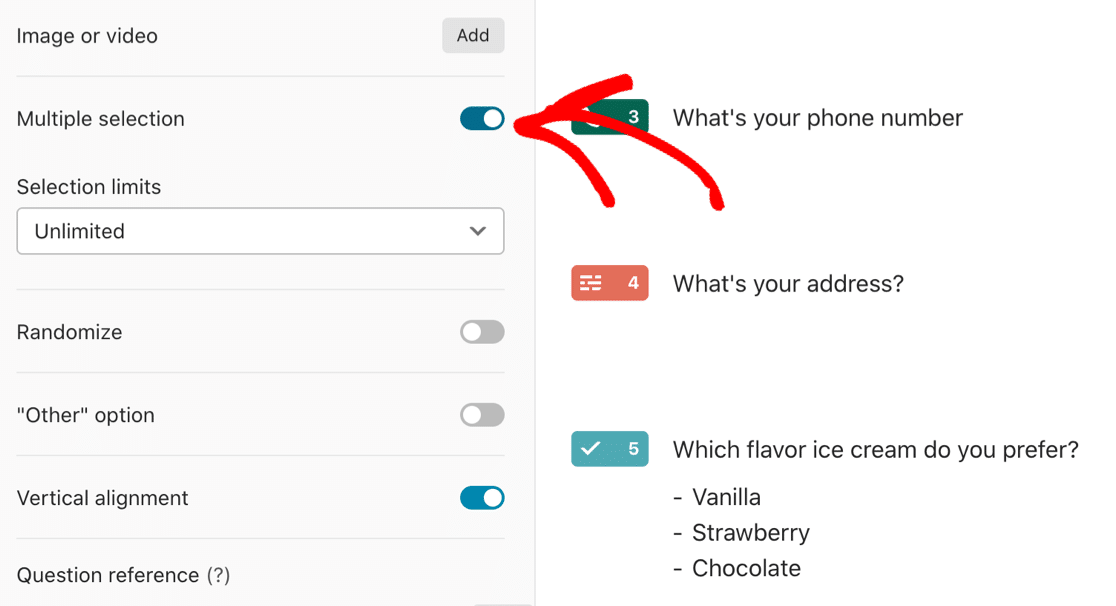

垂直对齐选项为您提供了该领域的经典对话布局。
接下来,我们在 JotForm 中添加了相同的多项选择字段。 此处的布局默认为 2 列,并且没有设置垂直显示所有选项。
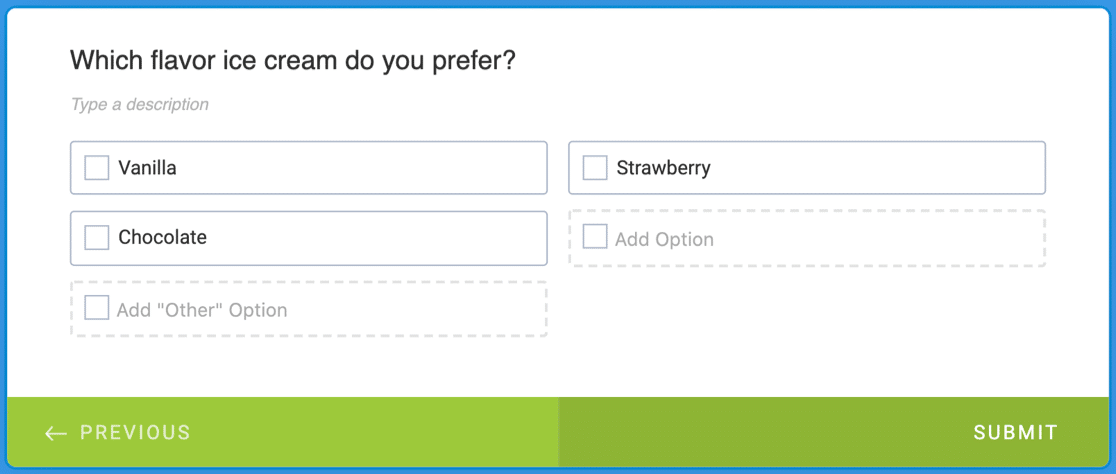
WPForms 的多项选择字段的工作方式大致相同,但您也可以通过选中该框将图像分配给这些选项。
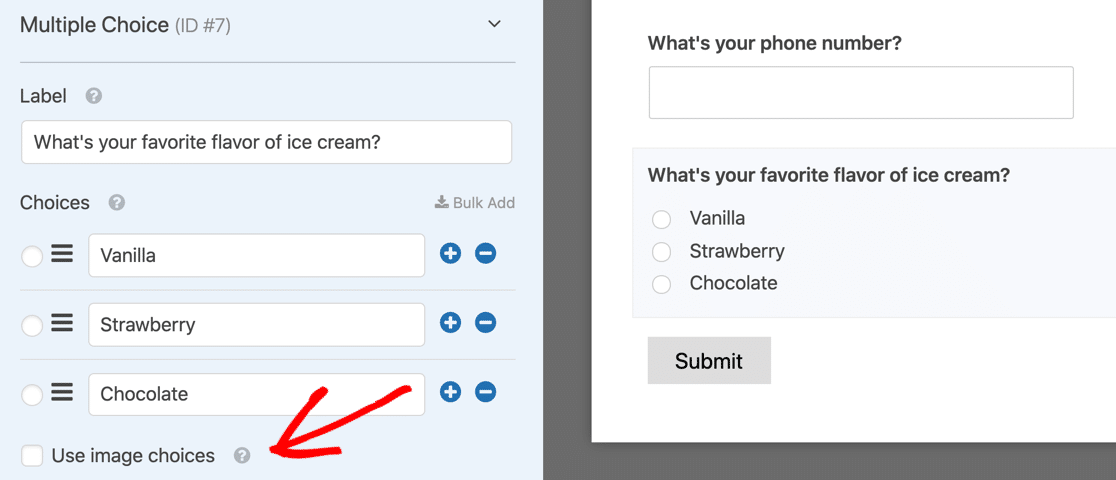
通过为每个选项添加图像,让对话形式更有趣。
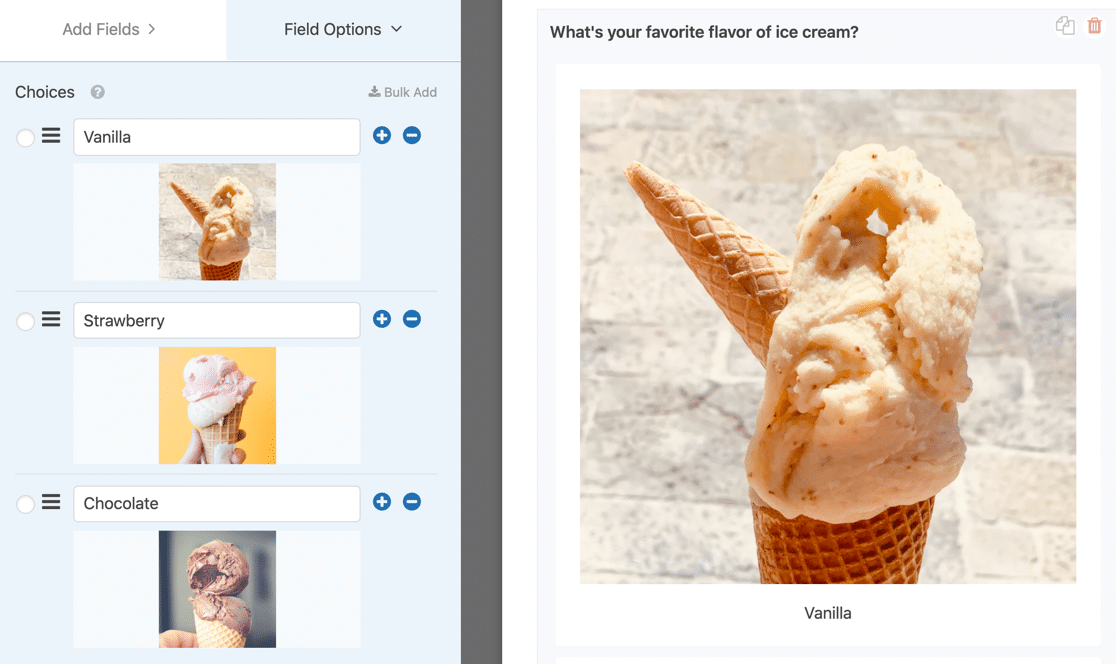
所以所有这些表单构建器在这里都有它们的好处,尽管 JotForm 的默认布局在默认布局中的显示方式中是最不“对话”的。
添加 GDPR 字段
在 Typeform 和 JotForm 中,我们可以使用条款和条件字段来添加 GDPR 协议。 没有提供任何措辞,因此您需要输入自己的 GDPR 文本。
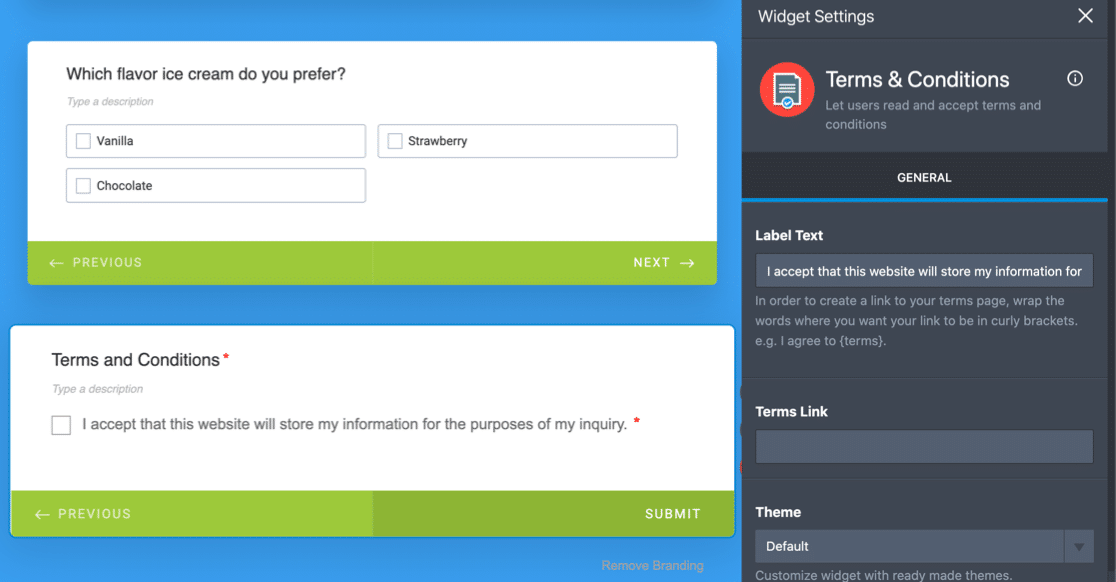
在 WPForms 中,我们可以使用特殊字段轻松添加 GDPR 协议。 已经提供了措辞,所以这比 Typeform 和 JotForm 快一点。
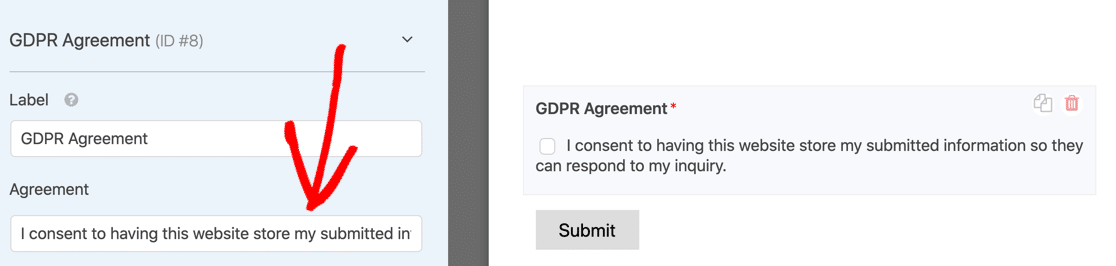
WPForms 还允许您控制表单上的 GDPR 合规性。 如果需要,您可以关闭条目存储并禁用 cookie。
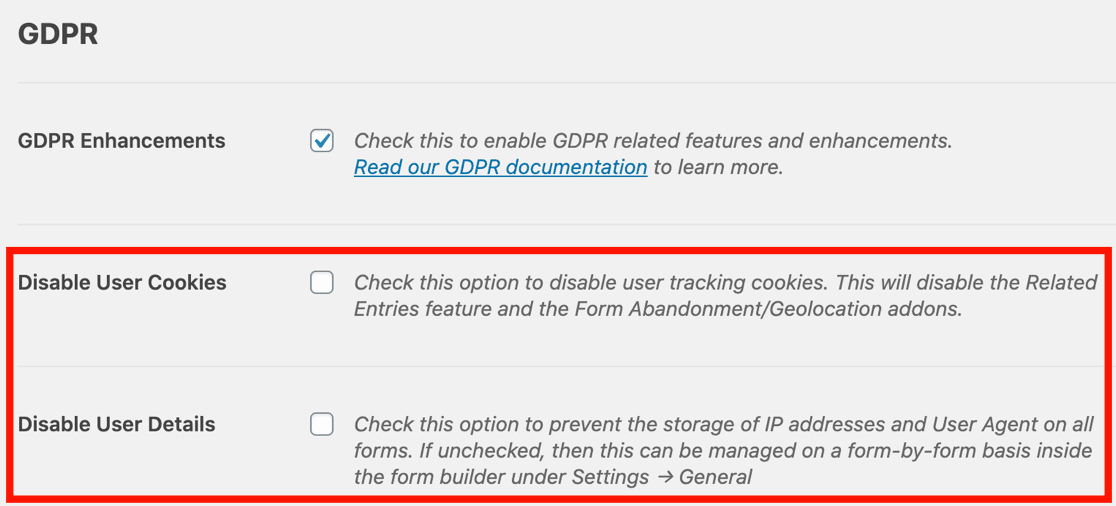
为感谢页面添加名称
现在我们将在感谢页面上使用访问者的姓名来对其进行个性化设置。
对于 Typeform 中的感谢页面,让我们使用 @ 字符从第一个条目加载Name 。
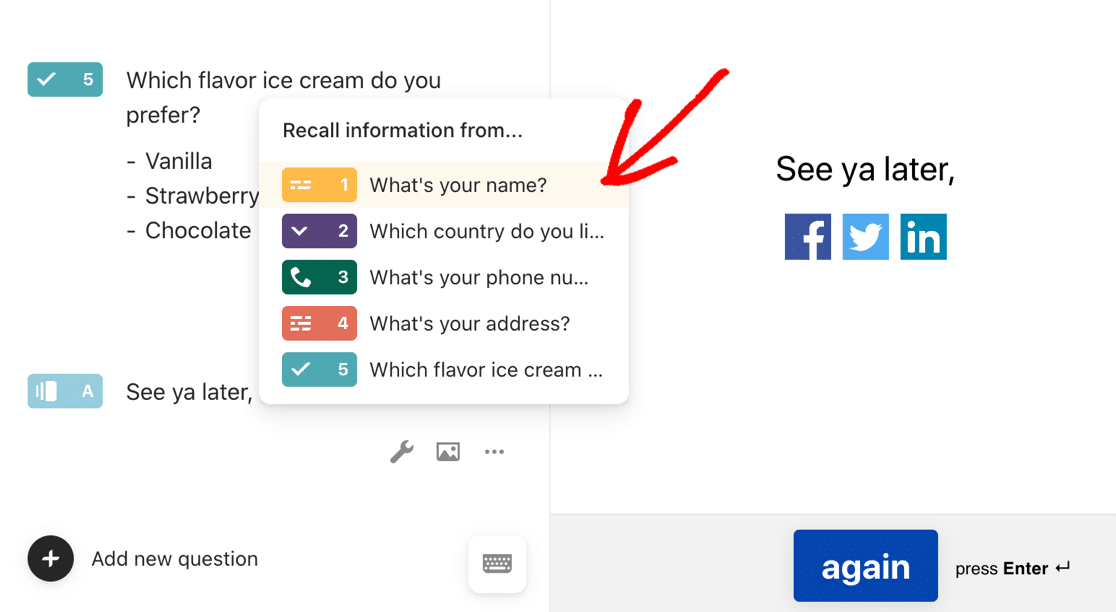
此功能称为召回,这是一种通过姓名感谢访客的绝佳方式。
JotForm 也使这变得容易。 我们可以使用Name标签来复制 Typeform 中的 Recall 功能。
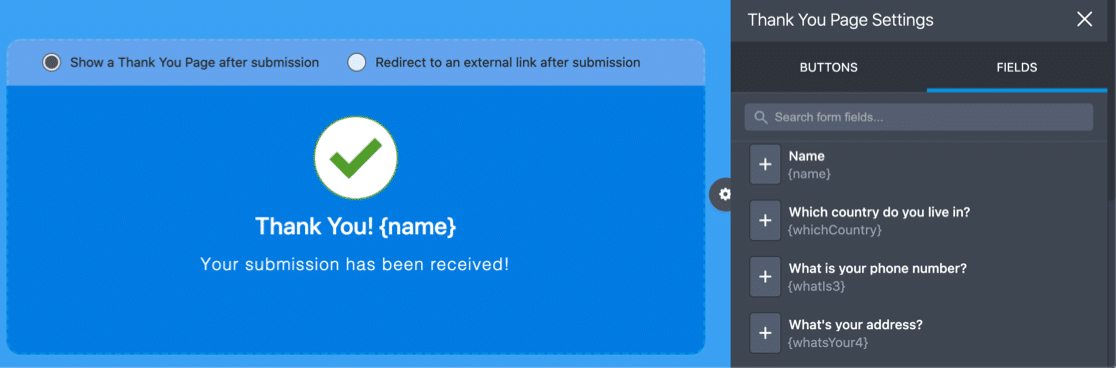
WPForms 没有相同的 Recall 功能,但您可以使用一些自定义代码添加它。 我们使用此开发人员文档向确认消息添加智能标签。
虽然这有点不太方便,但您可以使用此代码片段的变体来调用插件不同区域的信息。 因此,如果您愿意使用代码片段使表单更强大,这实际上是非常通用的。
发布表格
让我们看看发布完成的表单的方法。 有时以传统布局显示表单或将它们嵌入到 WordPress 中是有意义的,那么哪种表单构建器最通用?
Typeform 中的布局选项
这是 Typeform 无法与 JotForm 和 WPForms 竞争的领域。 它没有为您提供以老式表单布局显示表单的任何方式。
因此,如果您决定使用 Typeform,只需知道您仅限于 1 种显示样式。
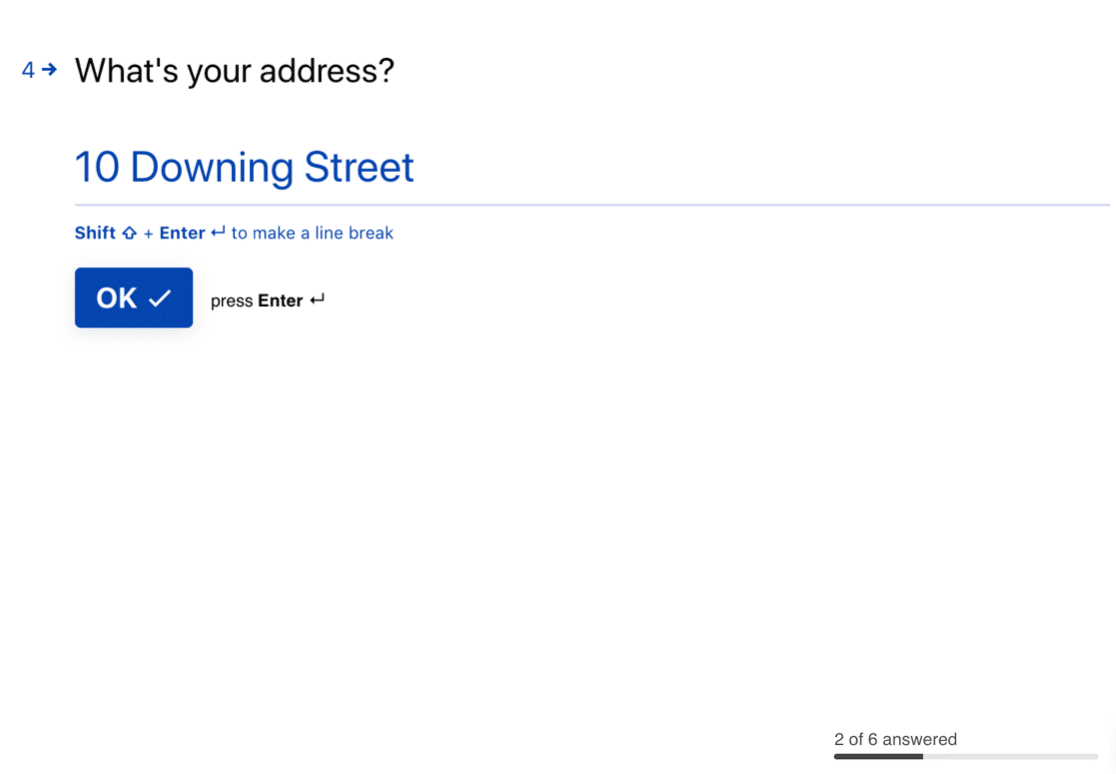
在 WordPress 中嵌入表单很棘手。 Typeform 的 WordPress 插件评价褒贬不一,评分也不多,说明目前还没有被广泛使用。
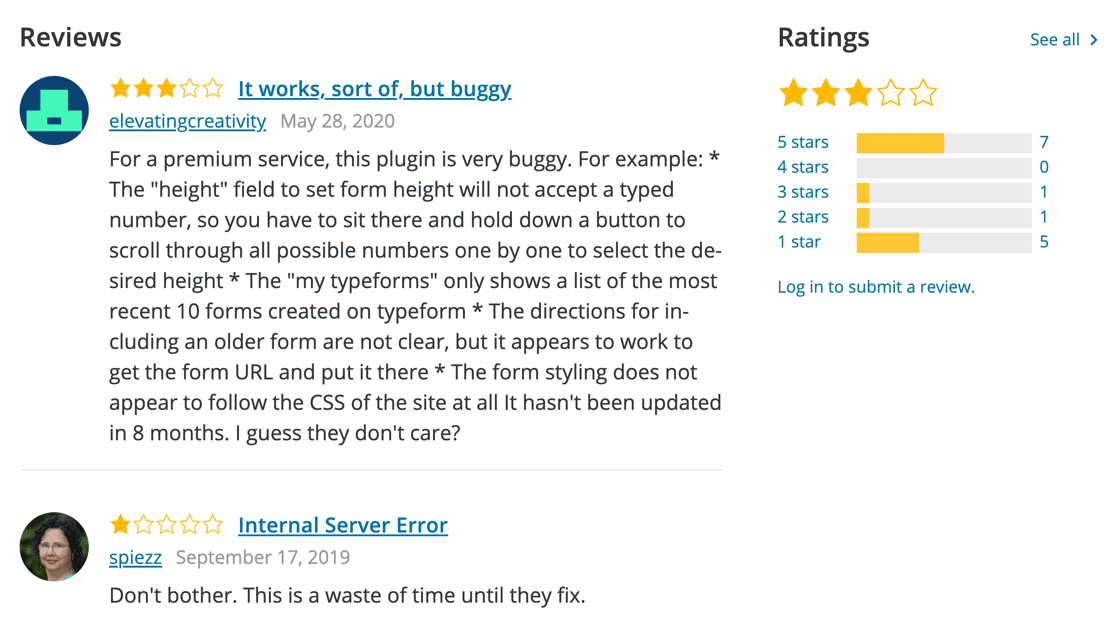
Typeform 插件不允许您在 WordPress 中编辑表单或在 Typeform 网站之外查看您的条目。
JotForm 中的布局选项
JotForm 支持对话(卡片)布局和传统表单布局。 您可以在表单构建器中的这些模式之间切换,以从一种样式转换为另一种样式。
这是卡片布局的外观。
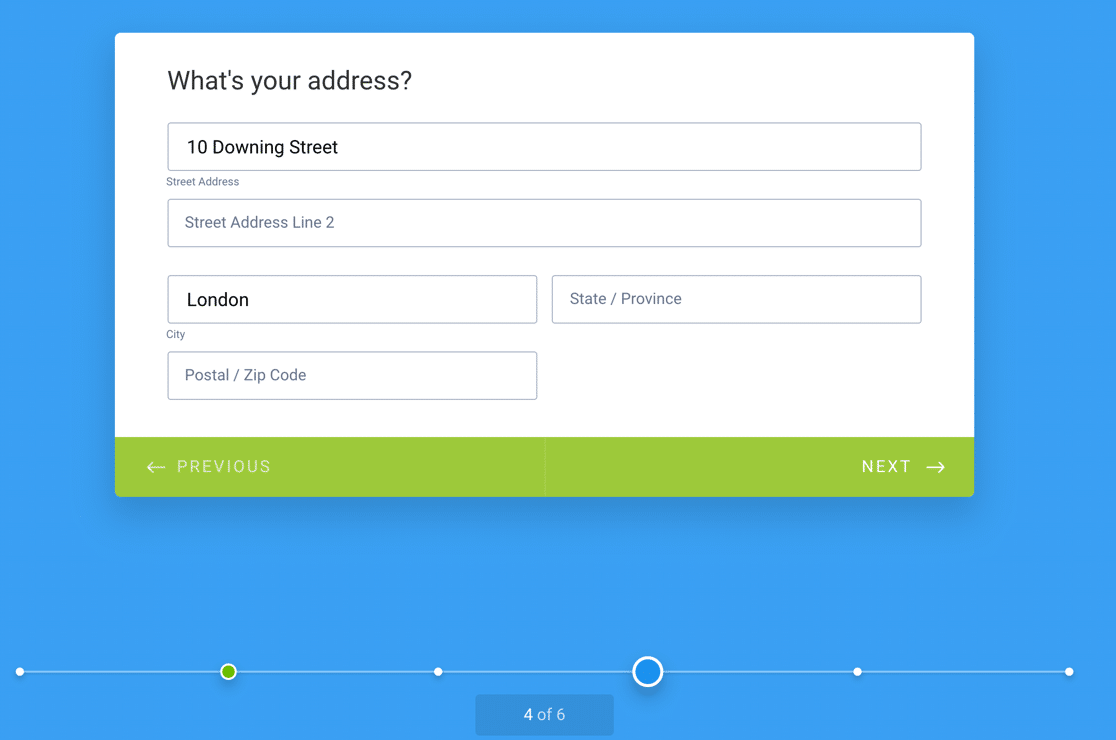
它没有 Typeform 那么小,看起来更像一个普通的表单。
如果您想在 WordPress 之类的 CMS 中嵌入表单,JotForm 并不适合。 它有 2 个 WordPress 插件:1 个是基本的表单嵌入插件(带有链接),另一个使用 Classic Editor 块嵌入表单。
这有点笨拙,正如您在下面的屏幕截图中看到的那样。
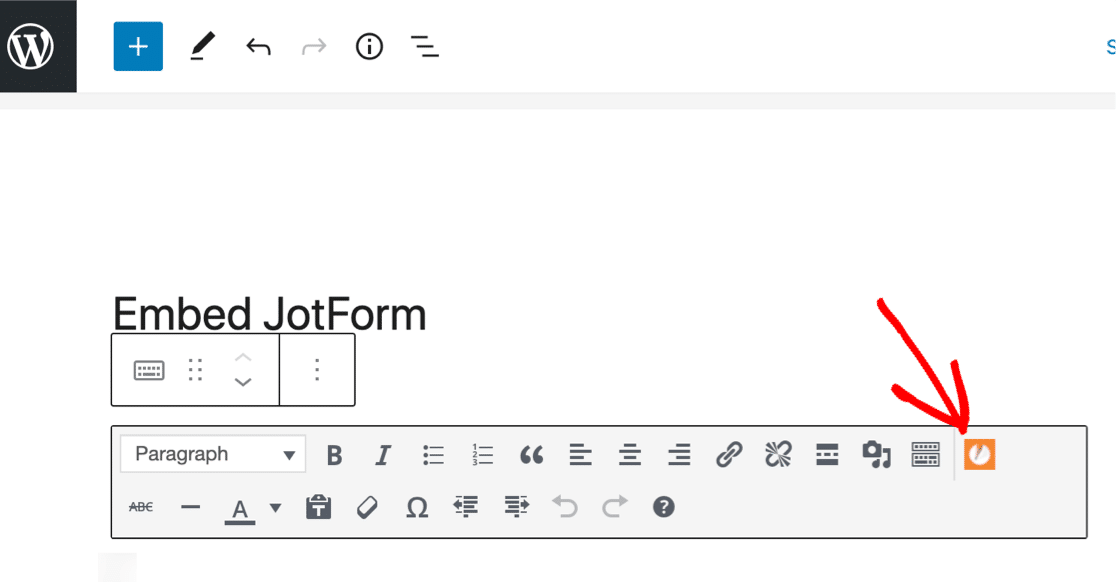
所以 JotForm 对于 WordPress 用户来说并不是一个很好的解决方案。
WPForms 中的布局选项
WPForms 有 3 个布局选项。
它具有我们已经看过的 Typeform 风格的对话布局。 在表单构建器中,您可以将任何表单转换为对话式布局。
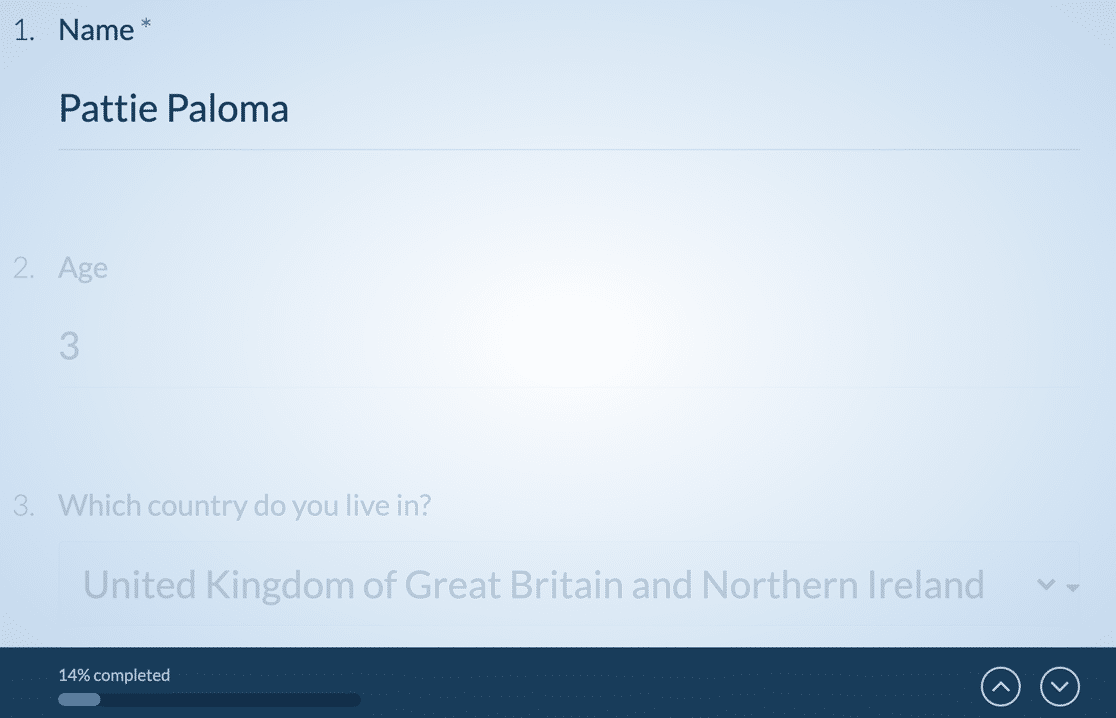
这与 Typeform 和 JotForm 非常相似,但请注意访问者在表单中上下移动时如何看到他们的其他字段条目。 WPForms 是唯一能做到这一点的表单构建器。
当您以对话模式发布表单时,WPForms 允许您选择:
- 永久链接(页面标签)
- 标题标志
- 配色方案
- 进度条样式
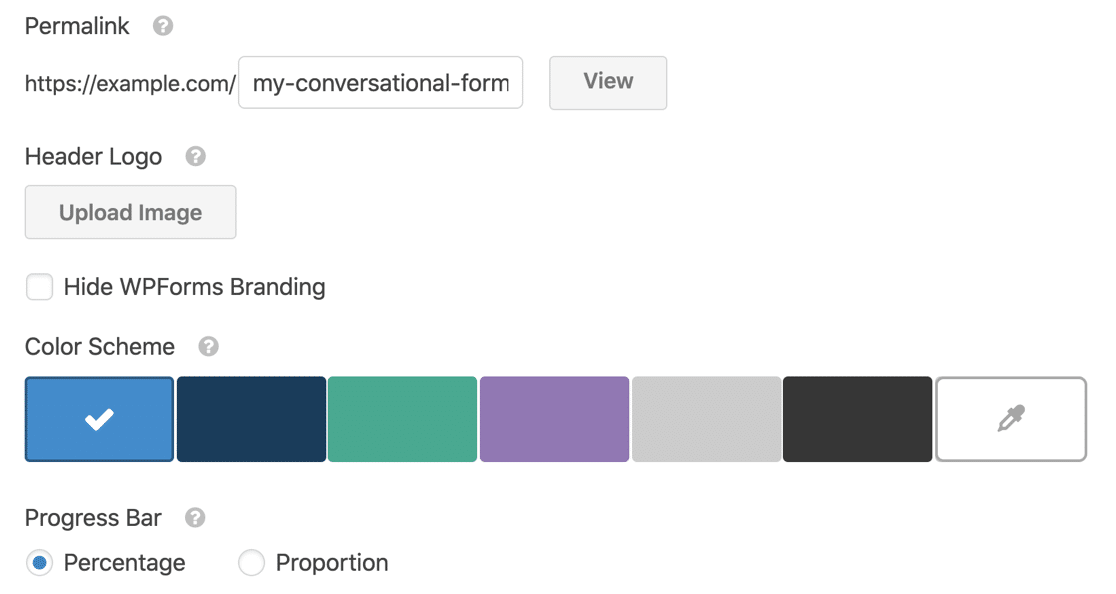
通过取消选中对话表单设置,您还可以随时以常规的传统布局显示表单。
在 WPForms Pro 中,您还可以:
- 将您的表单转换为登录页面,无需通常的 WordPress 页眉和页脚
- 将它们发布在您网站上的任何位置(帖子、页面、页脚、侧边栏)
- 手动嵌入表单(使用短代码或块)
- 在 Elementor、Divi 或 SeedProd 中轻松嵌入表单
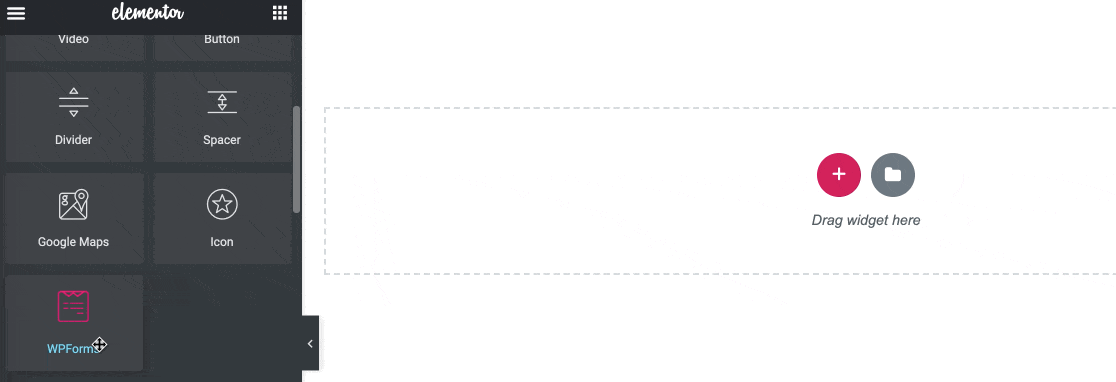
因此 WPForms 拥有迄今为止最多的选择,并使发布表单变得超级简单! 它是迄今为止最通用的,如果您使用 WordPress,WPForms 是迄今为止最好的选择。
查看条目
现在是时候查看我们收到的表单回复了。
我们提交了每个会话表单 3 次,因此您可以确切地看到条目存储的样子。 让我们看看 Typeform vs JotForm vs WPForms 的结果。
字体条目存储
Typeform 的入口存储是最基本的。 你可以:
- 单独检查每个条目
- 打印条目
- 删除条目
- 将所有条目导出为 CSV 或 XLSX
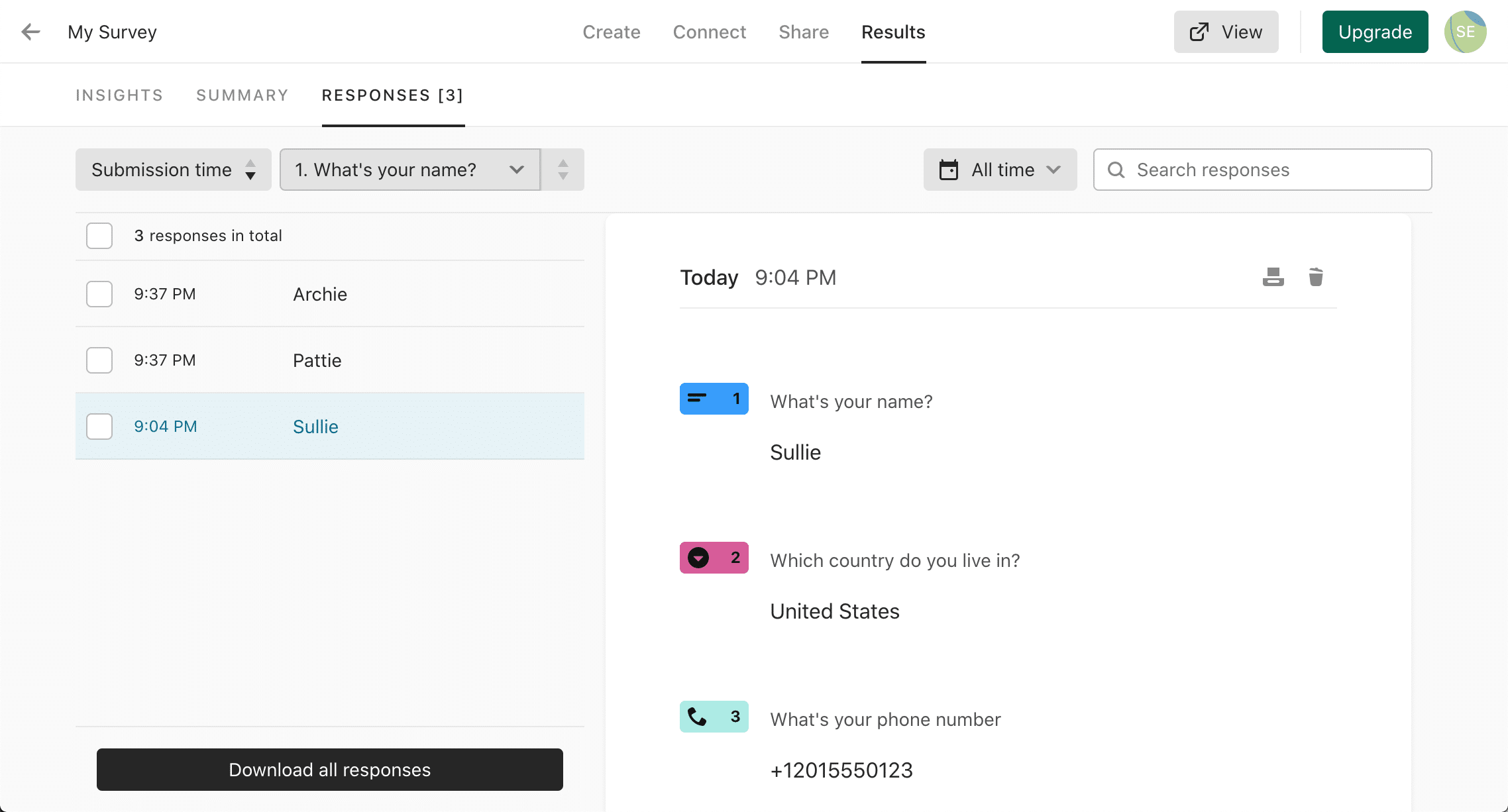
JotForm 条目存储
JotForm 条目存储具有电子表格视图。
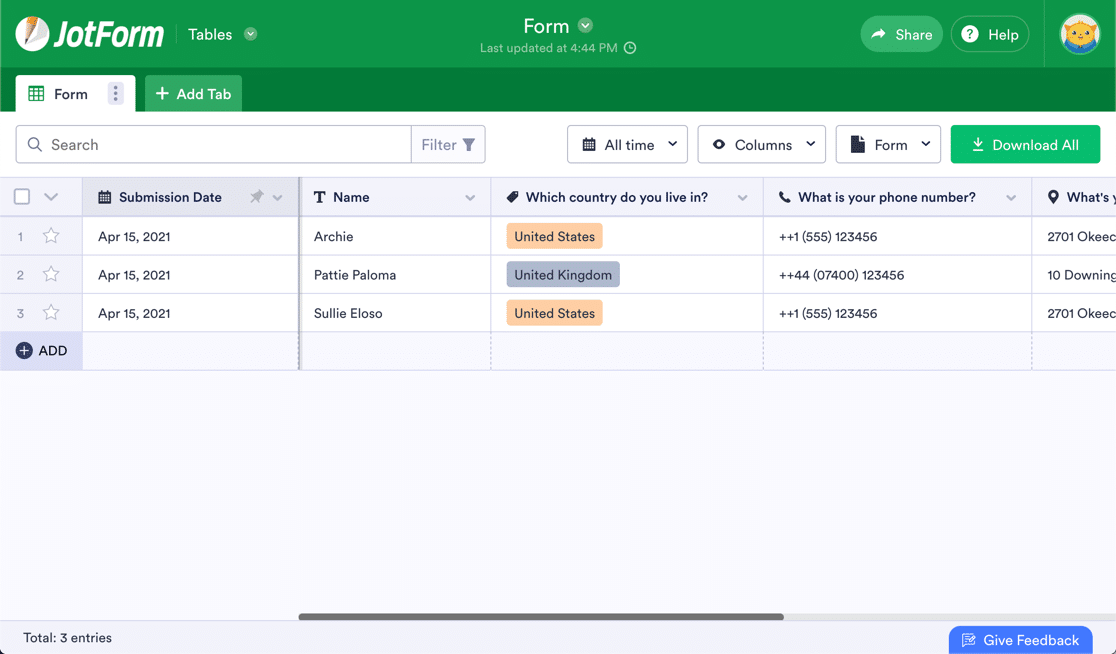
您也可以在收件箱视图中单独查看每个表单条目。 这让您:
- 回复条目或通过电子邮件转发
- 评论
- 为条目加星标
- 标记为已读/未读
- 编辑条目
- 归档或删除条目
- 下载或打印条目
- 添加标签
WPForms 条目存储
WPForms Pro 会向您显示 WordPress 仪表板中的所有条目。
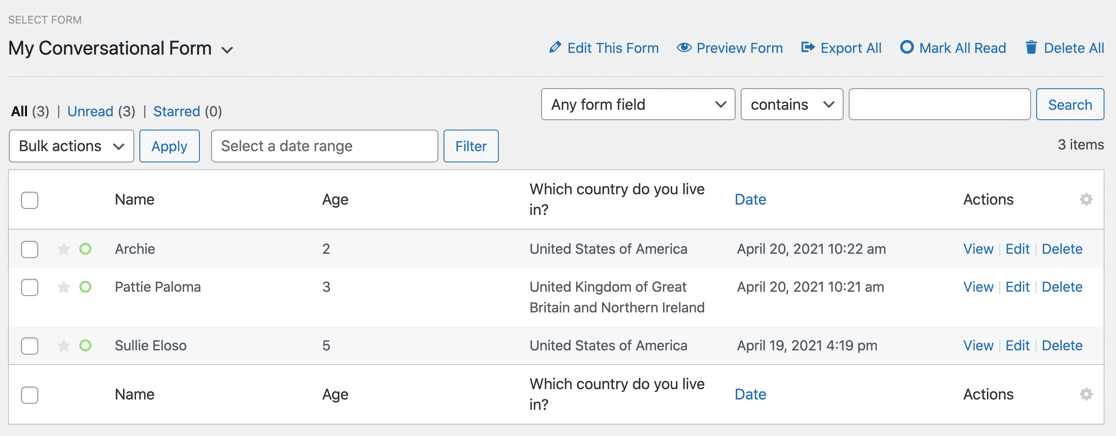
在此屏幕中,您可以:
- 查看、编辑或删除条目
- 搜索条目并使用过滤器来修改您的搜索条件
- 导出条目
- 标记为已读/未读
- 明星参赛作品
当您单击一个条目时,您可以在更详细的布局中看到它。
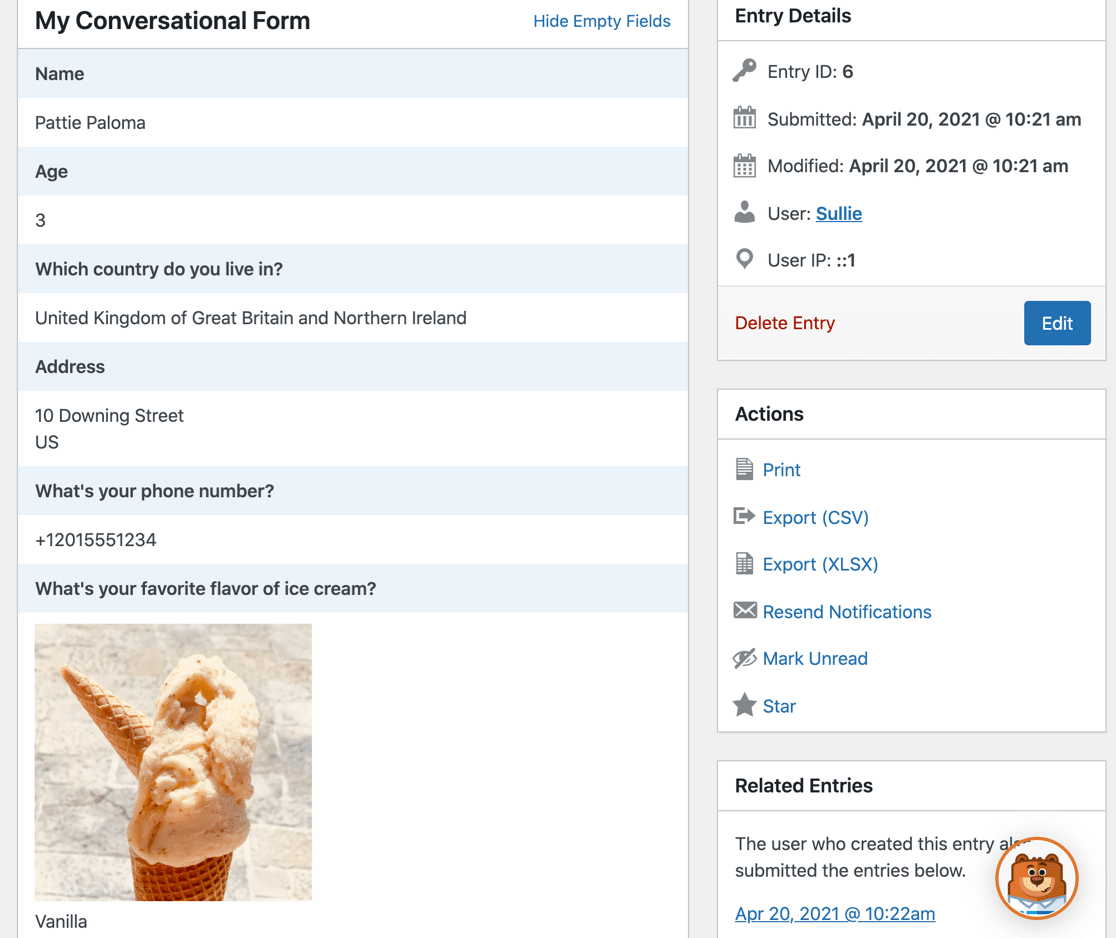
在此屏幕中,您可以:
- 重新发送通知
- 将您的表单条目导出为 CSV 或 XLS
- 将条目打印为 PDF。
WPForms Pro 还有一个很棒的 User Journey 插件。 当它处于活动状态时,您将看到用户在提交表单之前通过您的站点的旅程。
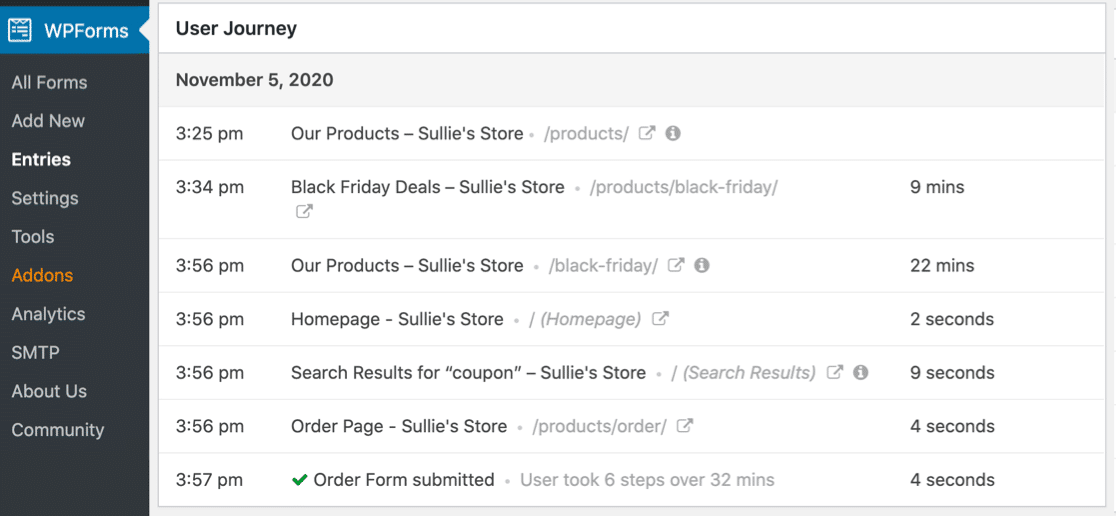
还有一件事我们想提一下。
还记得我们添加的多项选择题吗? 使用 WPForms 调查和民意调查插件,您可以根据调查字段的答案轻松生成报告。
WPForms 自动生成饼图和其他类型的调查报告。 您可以轻松地以您需要的格式导出它们。
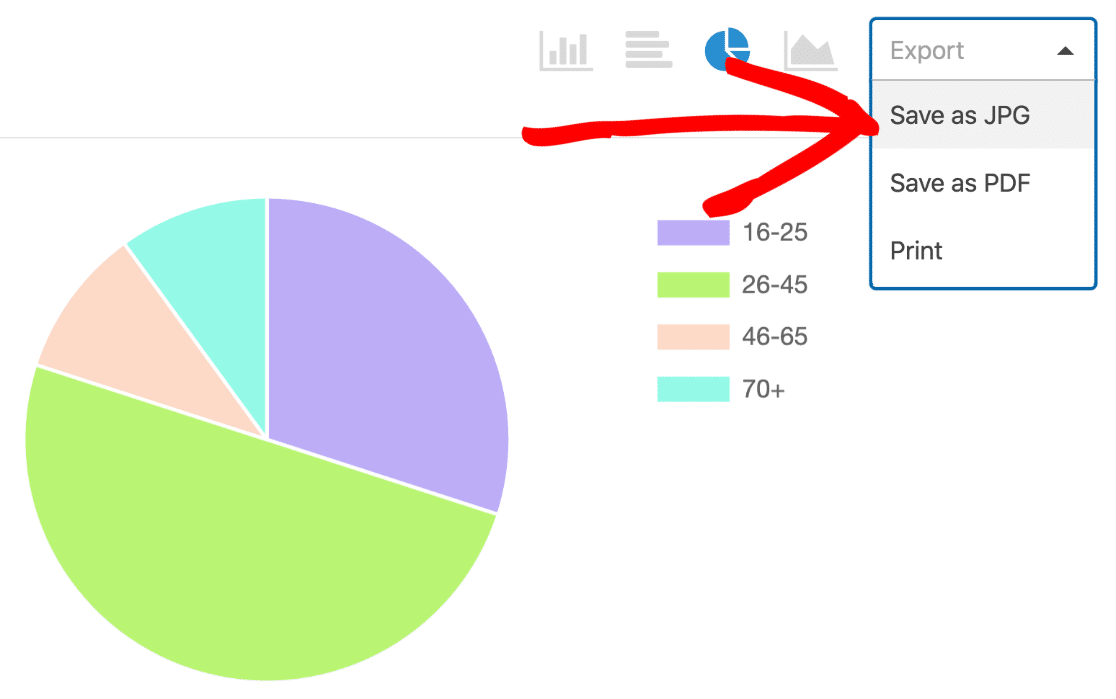
总冠军:Typeform vs Jotform vs WPForms
现在您已经看到这 3 位表单构建者正面交锋,我们已经列出了所有的异同。
看看它们的工作方式,很明显WPForms 是市场上最好的对话表单构建器!
WPForms 比 Typeform 和 JotForm 更具优势,为您提供了更多重要字段的选项,例如:
- 2 个不同的地址自动完成提供程序
- 地图针搜索地址
- 电话领域的自动位置检测
- 针对您在表格上提出的任何问题,完成调查报告。
当我们比较完成的表单时,WPForms 为您提供了一个很棒的完成表单,并且设计调整最少。 开箱即用,看起来棒极了。
事实上,我们在不到 5 分钟的时间内创建了这种对话形式并在 WordPress 中发布了它!
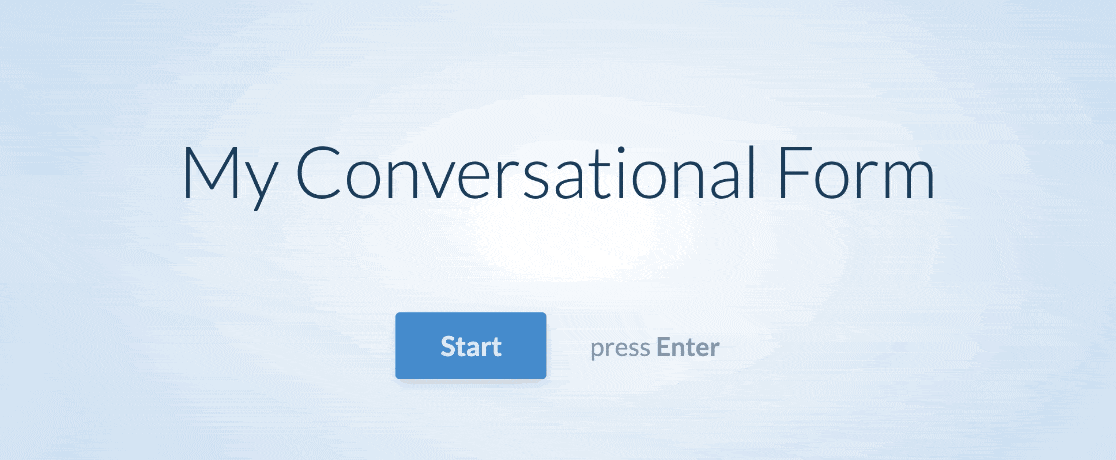
WPForms 还可以让您轻松查看用户完成表单的过程。 这是一种无需深入研究完整分析平台即可准确查看哪些页面正在推动转化的绝佳方式。
最后,在发布表单时,WPForms 是最通用的表单构建器。 如果您使用的是 WordPress、Elementor、SeedProd 或 Divi,没有其他表单构建器可以与之竞争!
立即创建您的对话表格
你还在等什么? 立即开始使用最简单的 WordPress 表单构建器插件。 WPForms Pro 包括对话形式和地理定位! 它还提供 14 天退款保证。
如果本文对您有所帮助,请在 Facebook 和 Twitter 上关注我们,以获取更多免费的 WordPress 教程和指南。
